#1: Sử dụng tổ hợp phím Ctrl + Shift + ESC để mở Task Manager
Thay vì sử dụng tổ hợp phím tắt CTRL + ALT + DEL để mở Task Manager thì bạn hãy sử dụng tổ hợp phím CTRL + SHIFT+ ESC.
#2: Chuyển đổi qua lại giữa các chương trình đang sử dụng
Nếu bạn đang sử dụng cùng lúc nhiều chương trình/ phần mềm/ ứng dụng. Ví dụ như bạn đang làm việc cùng lúc Word, Excel, trình duyệt web, Photoshop… thì bạn có thể chuyển đổi qua lại nhanh chóng giữa các phần mềm này với nhau bằng cách sử dụng tổ hợp phím: Windows + tab hoặc ALT + tab
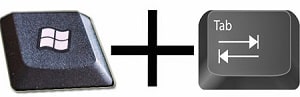
#3: Truy cập nhanh trở lại màn hình Desktop
Tưởng chừng đơn giản nhưng nó lại cực kỳ quan trọng đấy nha 😀
Ví dụ bạn đang làm việc riêng trong giờ làm việc chẳng hạn, sếp bạn bất thình lình lao đến, nếu không nhanh tay thì nhá…. no đòn :))
Thực hiện: Để truy cập nhanh về lại màn hình chính thì bạn hãy sử dụng tổ hợp phím Windows + D.
#4: Sử dụng bàn phím ảo để thay thế trong trường hợp bàn phím có vấn đề
Đây cũng là một thủ thuật rất hữu dụng trong nhiều trường hợp, nếu chẳng may bàn phím bị điên điên lên thì chúng ta cũng có một giải pháp gọi là cứu cánh, chữa cháy tạm thời.
Thực hiện: Bạn mở hộp thoại Run ra (Windows + R) => nhập lệnh osk => nhấn Enter. Ngay lập tức bàn phím ảo sẽ xuất hiện cho bạn sử dụng.
#5: Khóa nhanh màn hình máy tính
Trong trường hợp bạn đang làm giở công việc trên máy tính, và có một cuộc điện thoại gọi đến.. Alo, chị xuống lấy đồ giúp em với, e đang ở ngay dưới cổng đây rồi.
Vâng ! Nhân viên Ship hàng đã đến và bạn phải tạm rời bàn làm việc, để không bị lộ thông tin quan trọng mà bạn đang làm giờ thì hãy nhấn tổ hợp Windows + L để về màn hình khóa nhé.
Tất nhiên là máy tính của bạn đã được đặt mật khẩu rồi nhé, không thì cũng vô ích thôi à 😀
Một số trang web họ khóa chức năng nhấn chuột phải để bảo vệ nội dung của họ, điều này vô tình làm người dùng chúng ta cảm thấy khó chịu, và đương nhiên khi muốn vào một liên kết nào đó trên trang web thì bắt buộc bạn phải nhấn chuột trái để xem.
Và bạn cũng không thể tải về được những nội dung mà bạn cần, không copy được Text, hình ảnh trên trang web đó.
Thực hiện:
Cách đơn giản nhất để làm việc này đó là: Mở trang web dang bị cấm menu chuột phải ra => Nhấn phím F12 hoặc Fn + F12 trên bàn phím của bạn.
Chọn tab Console => và bạn nhập vào đoạn code sau:
void(document.oncontextmenu=null)
=> Sau đó nhấn Enter để thực hiện. OK và lúc này bạn đã có thể sử dụng menu chuột phải rồi đấy 😛
#7: Cách nhanh nhất để xóa cache trình duyệt web
Có rất nhiều cách để xóa Cache trình duyệt web, tuy nhiên cách nhanh nhất để xóa là bạn hãy sử dụng tổ hợp phím CTRL + SHIFT + R.
#8: Tìm kiếm nhanh hình ảnh gốc trên Google
Trong quá trình lướt web, vô tình bạn thấy một hình ảnh nào đó rất đẹp nhưng lại bị Admin của trang web đó cắt xén lại còn nhỏ quá, bạn nhìn vẫn chưa đã mắt.
Vậy cách hay nhất lúc này là bạn hãy tìm kiếm hình ảnh gốc dựa vào hình ảnh có trên trang web đó. Đơn giản thôi, bạn làm như sau:
Thực hiện: Nhấn chuột phải vào hình ảnh đó => sau đó bạn chọn tính năng Tìm kiếm hình ảnh trên Google hoặc là Seach Google for Image
#9: Truy cập vào các trang web đã không còn tồn tại
Có rất nhiều trang web hay đã không còn tồn tại, ví dụ như trang web đầu tiên của mình: thuthuat-vnzet.com
Đây là trang web mình phát triển đầu tiên vào cuối năm 2012, và nó cũng đã đạt được những thành tựu nhất định. Tuy nhiên, theo thời thế – thế thời mà web này hiện tai không còn được mình duy trì nữa, mình cũng đã khai tử nó được khoảng hơn 3 năm rồi.
Nếu như bạn muốn xem lại trang web này thì có thể truy cập vào địa chỉ: archive.org => sau đó nhập tên trang web mà bạn muốn vào.
#10: Soạn thảo văn bản ngay trên trình duyệt web
Có thể bạn chưa biết đó là trình duyệt web mà bạn đang sử dụng cũng có thể dùng để soạn thảo văn bản nữa đấy 😀
Cũng rất thú vị đấy chứ, trong rất nhiều trường hợp chúng ta sẽ dùng đến, ví dụ như bạn ngồi phải máy tính đang bị lỗi Word, hoặc thậm chí là không cài ứng dụng này.
Bạn soạn thảo trên Notepad có sẵn trên Windows thì bị lỗi Font chữ. OK, lúc này tính năng soạn thảo trên trình duyệt web sẽ phát huy tác dụng..
Bạn có thể áp dụng cho trình duyệt web Google Chrome, FireFox và Cốc Cốc !
Thực hiện: Bạn mở trình duyệt web mà bạn đang sử dụng ra, dán dòng code lệnh sau vào thanh địa chỉ web và nhấn Enter là xong.
data:text/HTML,%20<html%20contenteditable>
Vậy là bạn vô tư soạn thảo rồi nhé.
Bài viết!